гҖҠPSз»ҷж–°дёҠеёӮзҡ„ж°ҙжһңи®ҫи®Ўеә”еӯЈжө·жҠҘж“ҚдҪңе®һдҫӢгҖӢжҳҜдёҖзҜҮе…ідәҺPhotoshopзҡ„еӯҰд№ ж•ҷзЁӢпјҢйҖҡиҝҮз®ҖеҚ•еҮ жӯҘе°ұиғҪе®һзҺ°ж•ҷзЁӢдёӯзҡ„ж•Ҳжһңеӣҫж•ҲжһңпјҢеҪ“然еҸӘеӯҰд№ иҝҷдёҖзӮ№пјҢ并дёҚиғҪе®Ңе…ЁжҺҢжҸЎPhotoshopжҠҖе·§пјӣдҪ еҸҜд»ҘйҖҡиҝҮжӯӨеҠ ејәж“ҚдҪңе®һдҫӢпјҢж–Үеӯ—е·Ҙе…·пјҢеңҶи§’зҹ©еҪўе·Ҙе…·зӯүеӨҡз»ҙеәҰжЎҲдҫӢжҲ–е®һж“ҚжқҘиҝӣиЎҢжӣҙеӨҡзҡ„еӯҰд№ пјӣжӯӨж•ҷзЁӢжҳҜз”ұshenyinеңЁ2021-08-09еҸ‘еёғзҡ„пјҢзӣ®еүҚдёәжӯўжӣҙиҺ·еҫ—дәҶ 0 дёӘиөһпјӣеҰӮжһңдҪ и§үеҫ—иҝҷдёӘиғҪеё®еҠ©еҲ°дҪ пјҢиғҪжҸҗеҚҮдҪ PhotoshopжҠҖе·§пјӣиҜ·з»ҷд»–дёҖдёӘиөһеҗ§гҖӮ
з”ЁPSз»ҷж–°дёҠеёӮзҡ„ж°ҙжһңеҲ¶дҪңдёҖж¬ҫжө·жҠҘпјҢеӣ дёәжҲ‘们иҰҒз»ҷж©ҷеӯҗжқҘиҝӣиЎҢеҲ¶дҪңпјҢжүҖд»Ҙзҙ жқҗйҖүз”ЁдәҶйңІеҮәйҘұж»ЎжһңиӮүзҡ„дёҖеј з…§зүҮпјҢзңӢдёҠеҺ»з»ҷдәәжңүиҙӯд№°зҡ„ж¬ІжңӣпјҢеңЁPSдёӯиҝӣиЎҢдёҖдәӣжҺ’зүҲе’ҢзҫҺеҢ–пјҢж·»еҠ дёҖдёӢеӯ—дҪ“пјҢз®ҖзәҰиҖҢдёҚз®ҖеҚ•пјҢеҗҢеӯҰ们еҸҜд»ҘеҸӮиҖғж•ҷзЁӢжқҘеӯҰд№ дёҖдёӢпјҢйўңиүІд№ҹеҸҜд»ҘйҡҸж„Ҹжҗӯй…ҚпјҢиҜ•зқҖжқҘжӣҙж”№дёҖдәӣйўңиүІпјҢйўңиүІзҡ„зў°ж’һд№ҹеҸҜд»ҘеҠ ж·ұи§Ҷи§үзҡ„еҶІеҮ»пјҢе…·дҪ“жқҘеӯҰд№ дёҖдёӢеҗ§гҖӮ
ж•Ҳжһңеӣҫпјҡ

зҙ жқҗпјҡ

第дёҖжӯҘпјҡ
жү“ејҖPSпјҢжҢүCtrl+Nж–°е»әдёҖдёӘз”»еёғпјҲе®ҪеәҰпјҡ750еғҸзҙ гҖҒй«ҳеәҰпјҡ1000еғҸзҙ пјҢиғҢжҷҜеҶ…е®№пјҡзҷҪиүІпјүпјҢзЎ®е®ҡеҗҺпјҢе°ұеҫ—еҲ°вҖңиғҢжҷҜвҖқеӣҫеұӮ
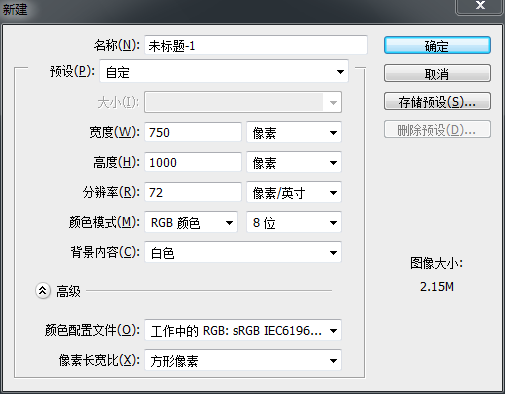

第дәҢжӯҘпјҡ
жҢүShift+Ctrl+Nж–°е»әдёҖдёӘеӣҫеұӮпјҢе°ұеҫ—еҲ°вҖңеӣҫеұӮ 1 вҖқеӣҫеұӮпјӣжҺҘзқҖеңЁвҖңеӣҫеұӮ 1 вҖқеӣҫеұӮпјҢжҢүPдҪҝ用钢笔е·Ҙе…·пјҢй”ҡзӮ№и·Ҝеҫ„еҮәе·ҰдёҠеҚҠдёүи§’йғЁеҲҶпјҢй”ҡзӮ№еҘҪдәҶеҗҺпјҢжҢүCtrl+EnterйҖүеҢәжӣҙж”№пјӣ然еҗҺеңЁе·ҰдёҠеҚҠдёүи§’йҖүеҢәеҶ…пјҢжҢүShift+F5еЎ«е……пјҲйўңиүІпјҡ00ff00пјүпјҢеҘҪдәҶеҗҺзӮ№еҮ»вҖҳзЎ®е®ҡвҖҷпјӣеҶҚжҢүCtrl+DеҸ–ж¶ҲйҖүжӢ©
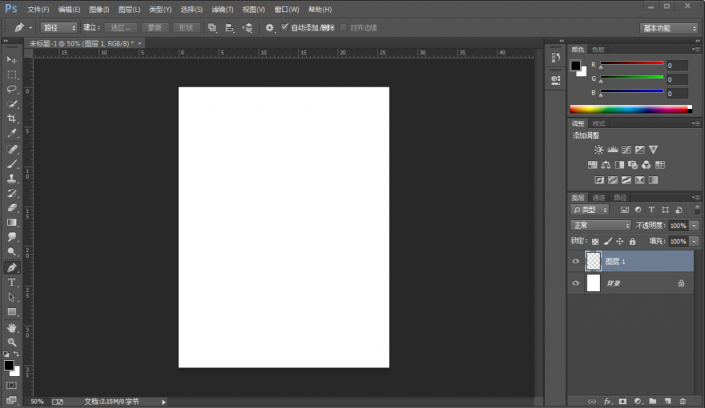
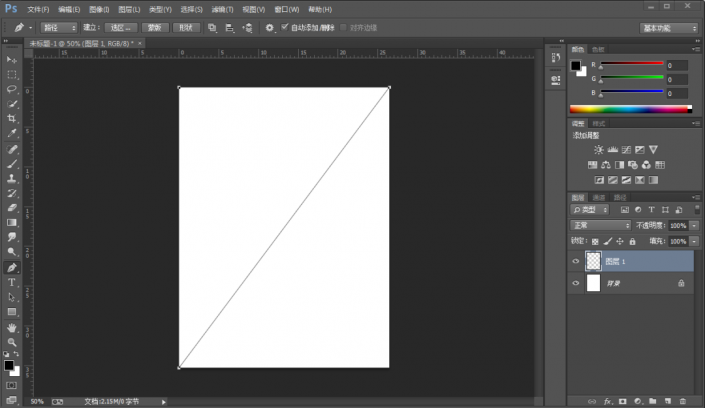
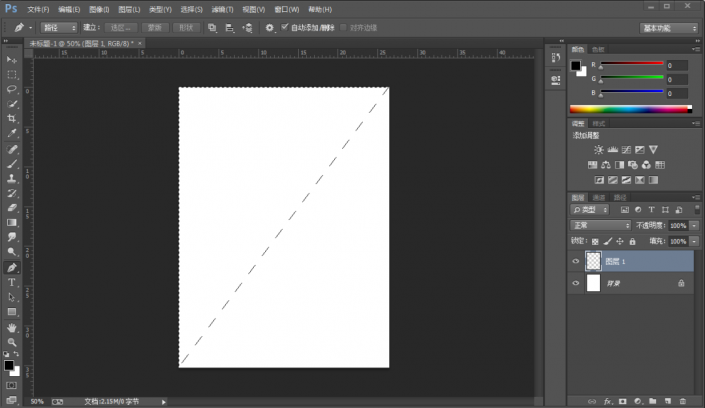
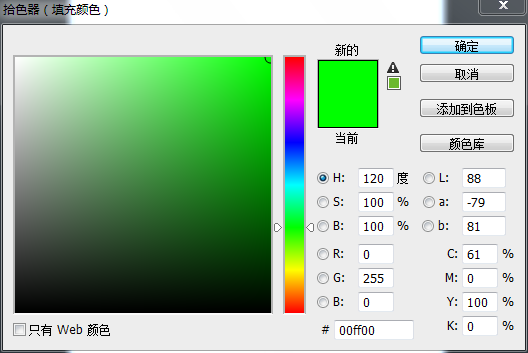
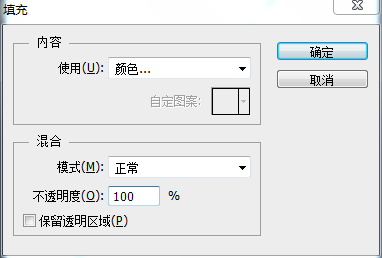
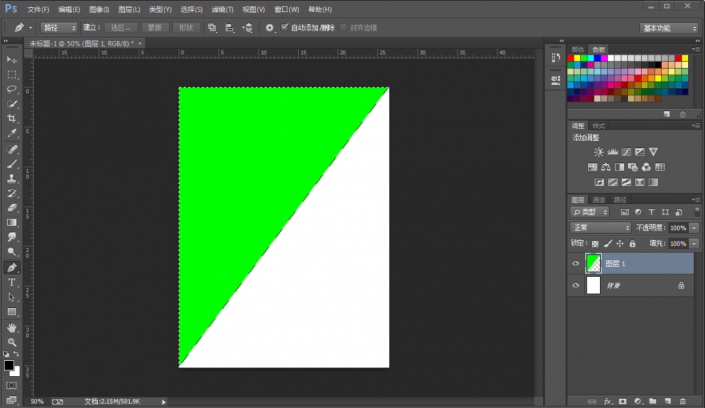

第дёүжӯҘпјҡ
жҢүCtrl+Oе°ҶвҖҳж©ҷеӯҗвҖҷзҡ„зҙ жқҗеӣҫеұӮжү“ејҖпјҢжҢүWдҪҝз”Ёеҝ«йҖҹйҖүжӢ©е·Ҙе…·пјҢе°Ҷж©ҷеӯҗйғЁеҲҶйҖүеҸ–еҮәжқҘпјҢеҘҪдәҶеҗҺпјӣжҺҘзқҖжҢүVдҪҝ用移еҠЁе·Ҙе…·пјҢе°Ҷж©ҷеӯҗйғЁеҲҶзҡ„йҖүеҢәжӢ–移еҲ°еҲҡжүҚзҡ„иғҢжҷҜеӣҫеұӮз”»еёғпјҢжҢүCtrl+Tи°ғж•ҙеҘҪеӨ§е°ҸгҖҒдҪҚзҪ®пјҢе°ұеҫ—еҲ°вҖңеӣҫеұӮ 2 вҖқеӣҫеұӮ
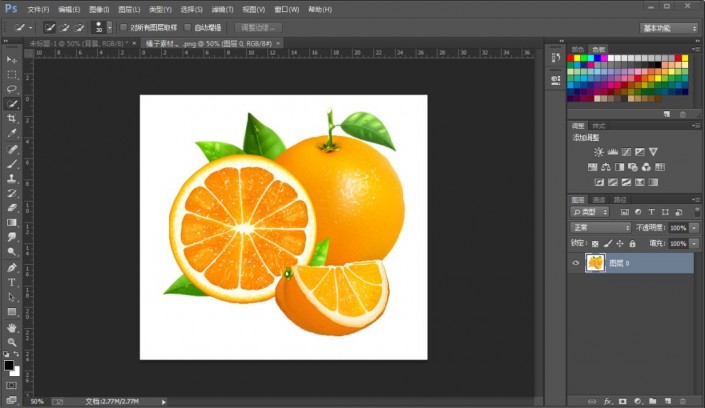
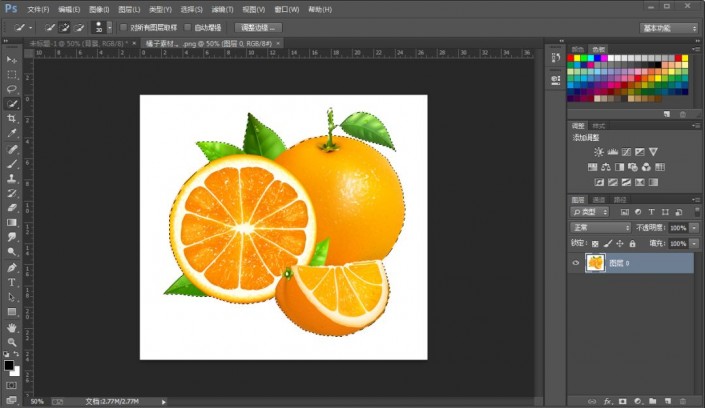
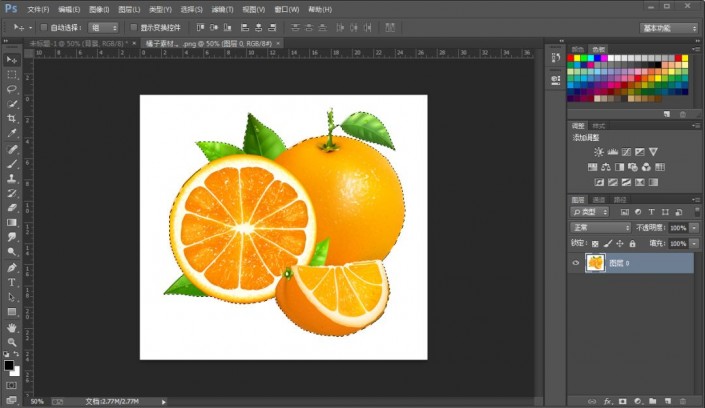
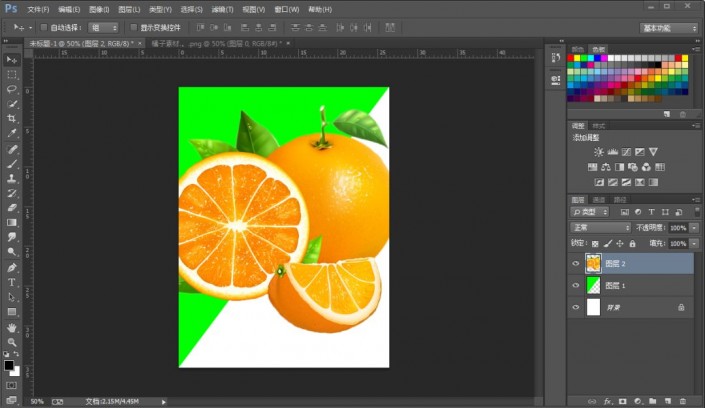
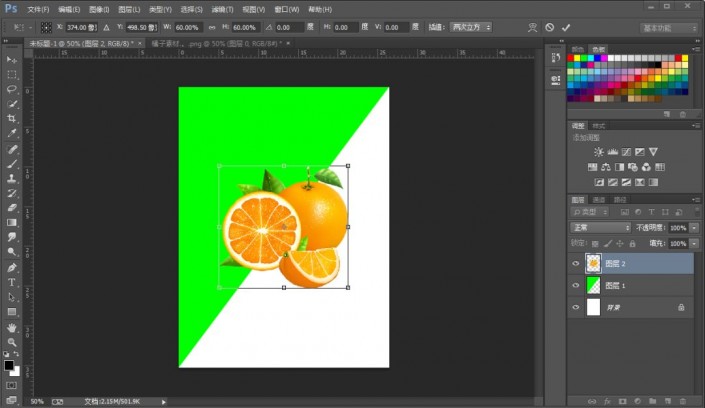
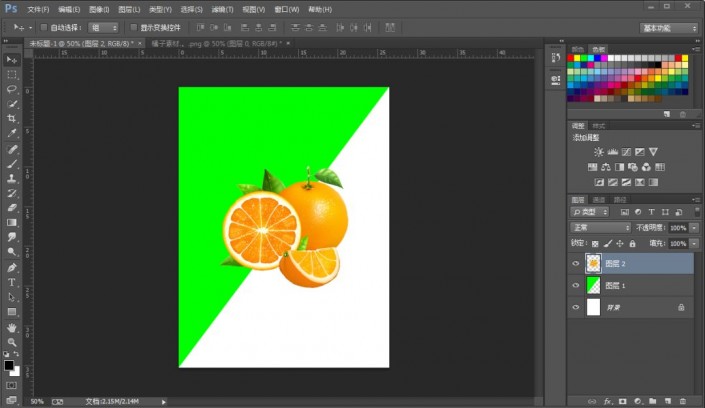
第еӣӣжӯҘпјҡ
жҢүShift+Ctrl+Nж–°е»әдёҖдёӘеӣҫеұӮпјҢе°ұеҫ—еҲ°вҖңеӣҫеұӮ 3 вҖқеӣҫеұӮпјӣжҺҘзқҖеңЁвҖңеӣҫеұӮ 3 вҖқеӣҫеұӮпјҢжҢүMдҪҝз”Ёзҹ©еҪўйҖүжЎҶе·Ҙе…·пјҢжӢ–йҖүеҮәдёҖдёӘз»Ҷй•ҝжқЎзҡ„зҹ©еҪўйҖүеҢәпјҢеҘҪдәҶеҗҺпјӣ然еҗҺеңЁзҹ©еҪўз»Ҷй•ҝжқЎйҖүеҢәеҶ…пјҢжҢүShift+F5еЎ«е……зҷҪйўңиүІпјҢеҘҪдәҶеҗҺзӮ№еҮ»вҖҳзЎ®е®ҡвҖҷпјӣеҶҚжҢүCtrl+DеҸ–ж¶ҲйҖүжӢ©
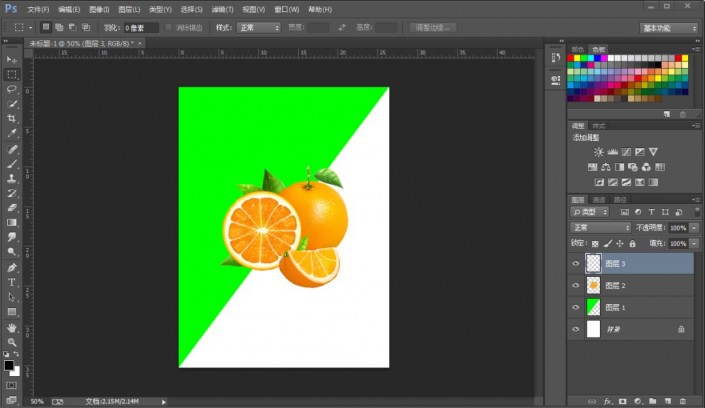
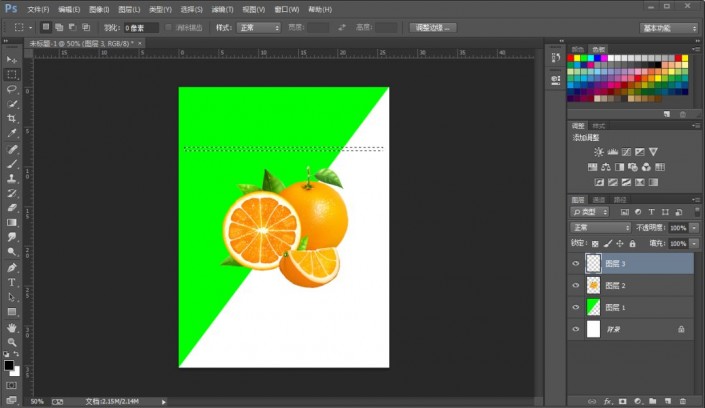
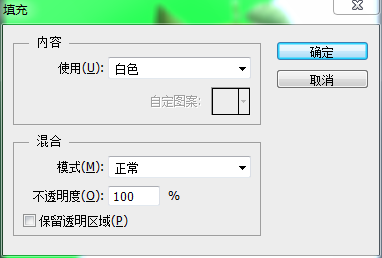
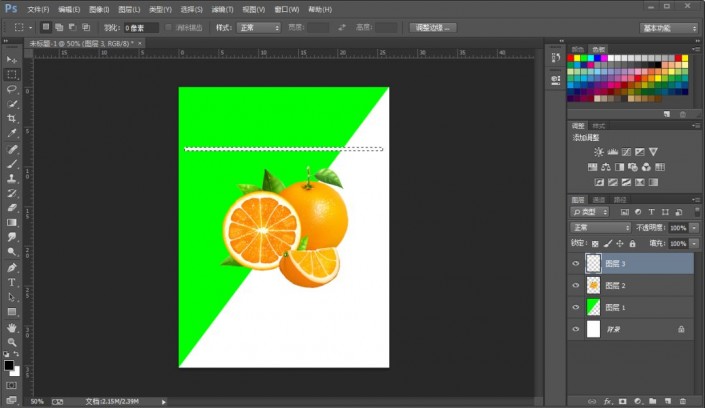
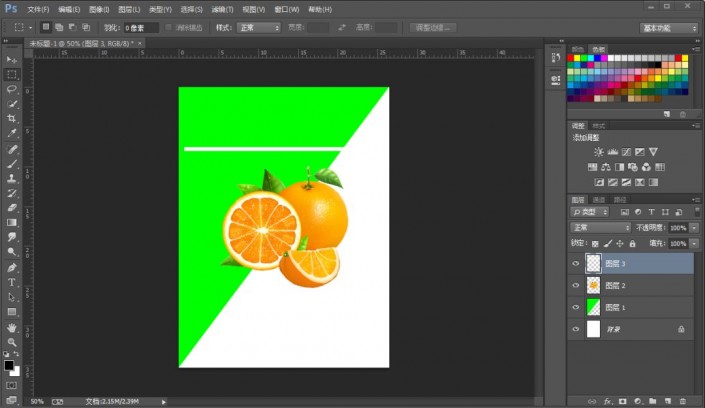
第дә”жӯҘпјҡ
еңЁвҖңеӣҫеұӮ 3 вҖқеӣҫеұӮпјҢжҢүCtrl+Tи°ғж•ҙдёҖдёӢзҹ©еҪўз»Ҷй•ҝжқЎзҡ„дҪҚзҪ®е’Ңи§’еәҰпјҲж”ҫеңЁз»ҝиүІеҢәеҹҹпјүпјҢеҘҪдәҶеҗҺпјӣжҺҘзқҖжҠҠвҖңеӣҫеұӮ 3 вҖқеӣҫеұӮзҡ„еӣҫеұӮйЎәеәҸжӢ–移еҠЁеҲ° вҖңеӣҫеұӮ 2 вҖқеӣҫеұӮ зҡ„дёӢйқў
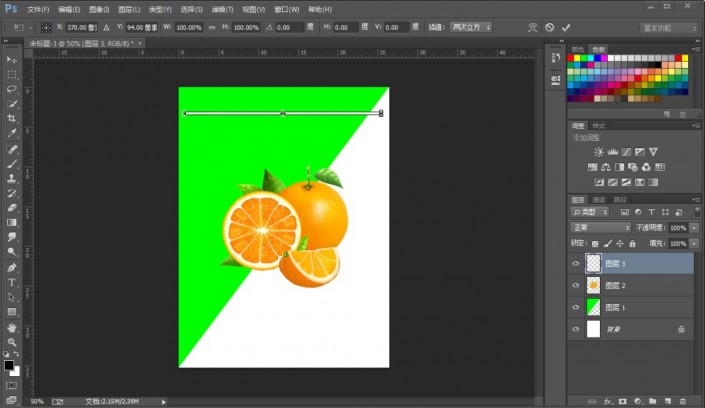
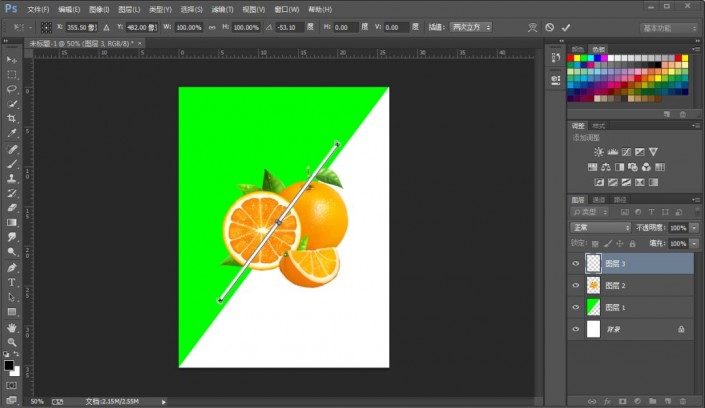
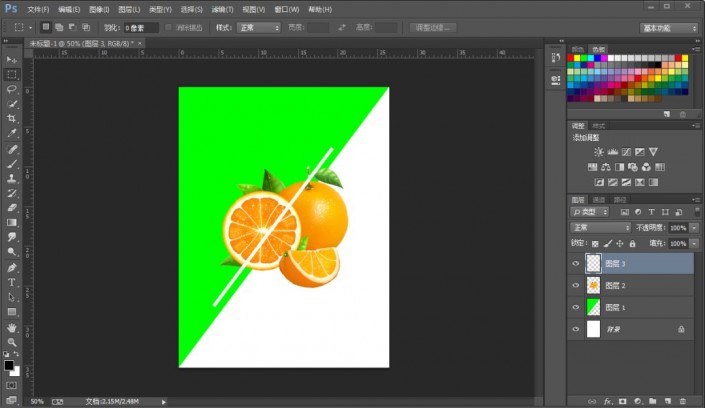
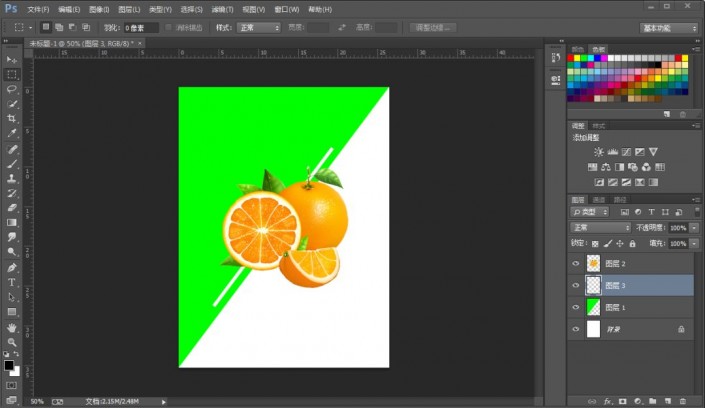
第е…ӯжӯҘпјҡ
жҢүShift+Ctrl+Nж–°е»әдёҖдёӘеӣҫеұӮпјҢе°ұеҫ—еҲ°вҖңеӣҫеұӮ 4 вҖқеӣҫеұӮпјӣжҺҘзқҖеңЁвҖңеӣҫеұӮ 4 вҖқеӣҫеұӮпјҢжҢүMдҪҝз”Ёзҹ©еҪўйҖүжЎҶе·Ҙе…·пјҢжӢ–йҖүеҮәдёҖдёӘз»ҶзҹӯжқЎзҡ„зҹ©еҪўйҖүеҢәпјҢеҘҪдәҶеҗҺпјӣ然еҗҺеңЁзҹ©еҪўз»ҶзҹӯжқЎйҖүеҢәеҶ…пјҢжҢүShift+F5еЎ«е……пјҲйўңиүІпјҡ00ff00пјүпјҢеҘҪдәҶеҗҺзӮ№еҮ»вҖҳзЎ®е®ҡвҖҷпјӣеҶҚжҢүCtrl+DеҸ–ж¶ҲйҖүжӢ©

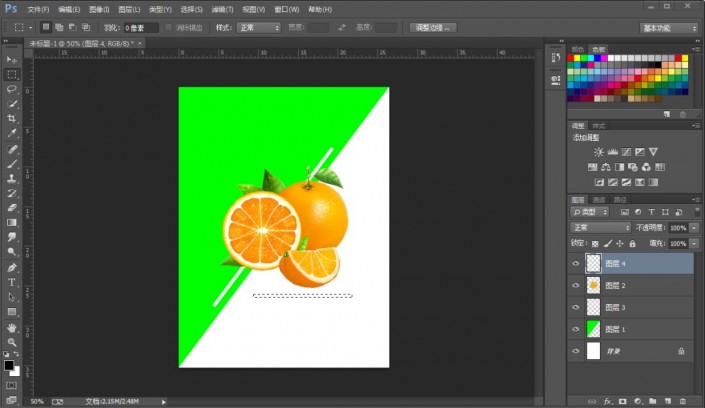
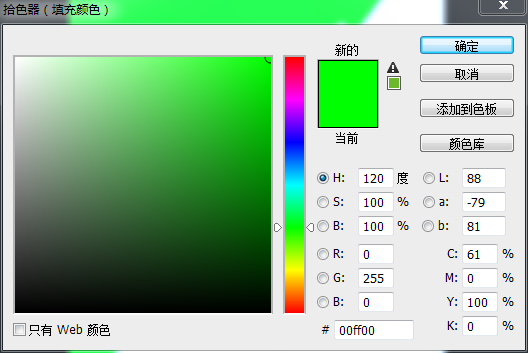
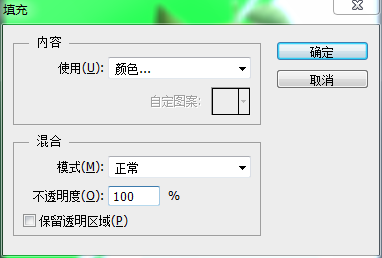
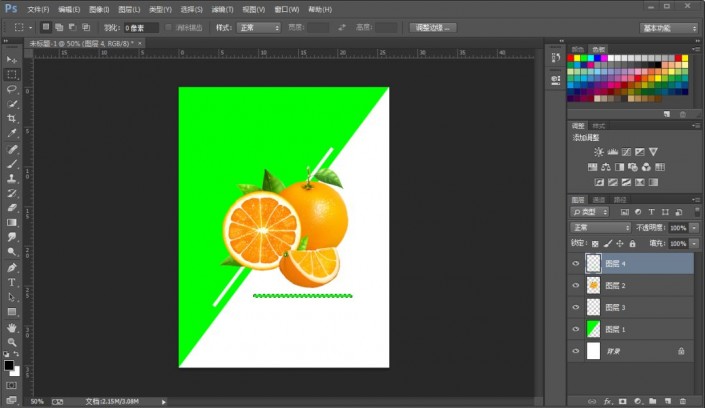
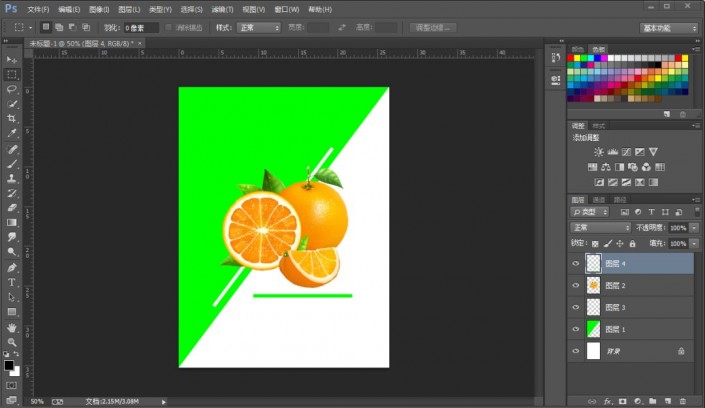
第дёғжӯҘпјҡ
еңЁвҖңеӣҫеұӮ 4 вҖқеӣҫеұӮпјҢжҢүCtrl+Tи°ғж•ҙдёҖдёӢзҹ©еҪўз»ҶзҹӯжқЎзҡ„дҪҚзҪ®е’Ңи§’еәҰпјҲж”ҫеңЁзҷҪиүІеҢәеҹҹпјүпјҢеҘҪдәҶеҗҺпјӣжҺҘзқҖжҠҠвҖңеӣҫеұӮ 4 вҖқеӣҫеұӮзҡ„еӣҫеұӮйЎәеәҸжӢ–移еҠЁеҲ° вҖңеӣҫеұӮ 2 вҖқеӣҫеұӮ зҡ„дёӢйқў
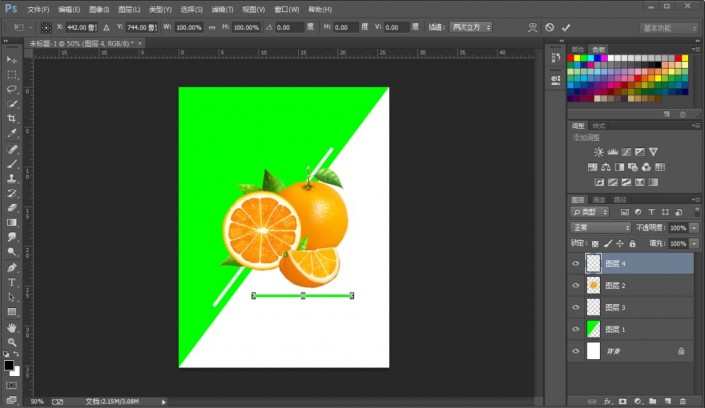
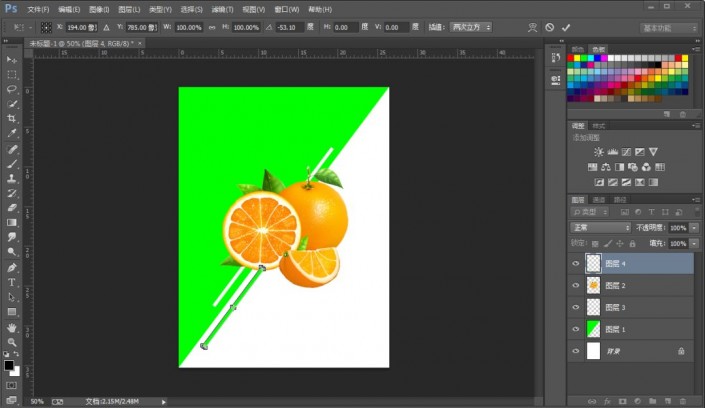
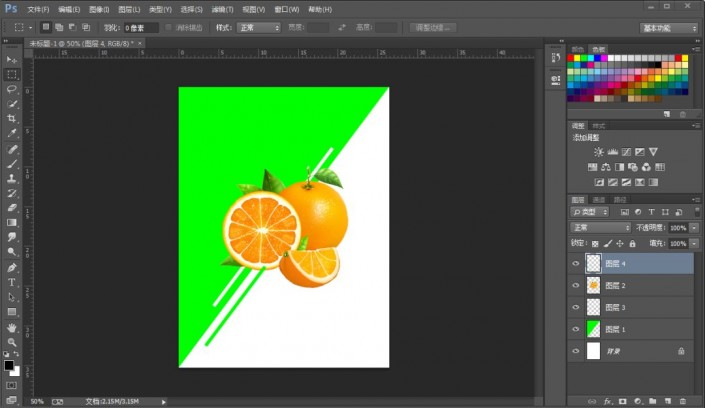
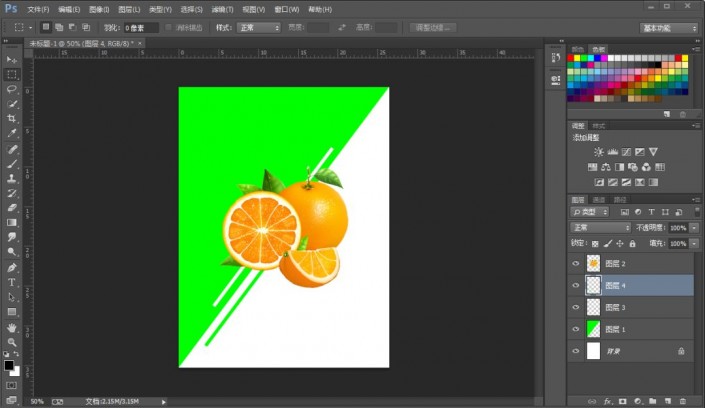
第八жӯҘпјҡ
жҢүShift+Ctrl+Nж–°е»әдёҖдёӘеӣҫеұӮпјҢе°ұеҫ—еҲ°вҖңеӣҫеұӮ 5 вҖқеӣҫеұӮпјӣжҺҘзқҖеңЁвҖңеӣҫеұӮ 5 вҖқеӣҫеұӮпјҢжҢүMдҪҝз”Ёзҹ©еҪўйҖүжЎҶе·Ҙе…·пјҢжӢ–йҖүеҮәдёҖдёӘз»ҶзҹӯжқЎзҡ„зҹ©еҪўйҖүеҢәпјҢеҘҪдәҶеҗҺпјӣ然еҗҺеңЁзҹ©еҪўз»ҶзҹӯжқЎйҖүеҢәеҶ…пјҢжҢүShift+F5еЎ«е……пјҲйўңиүІпјҡ00ff00пјүпјҢеҘҪдәҶеҗҺзӮ№еҮ»вҖҳзЎ®е®ҡвҖҷпјӣеҶҚжҢүCtrl+DеҸ–ж¶ҲйҖүжӢ©


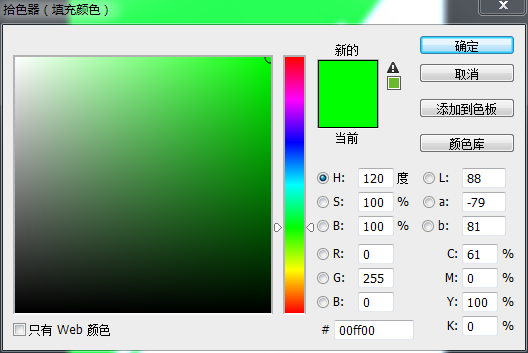
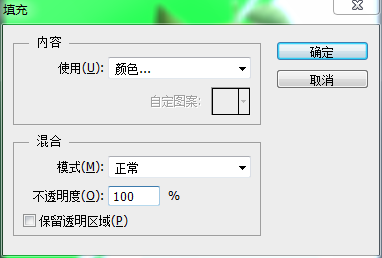
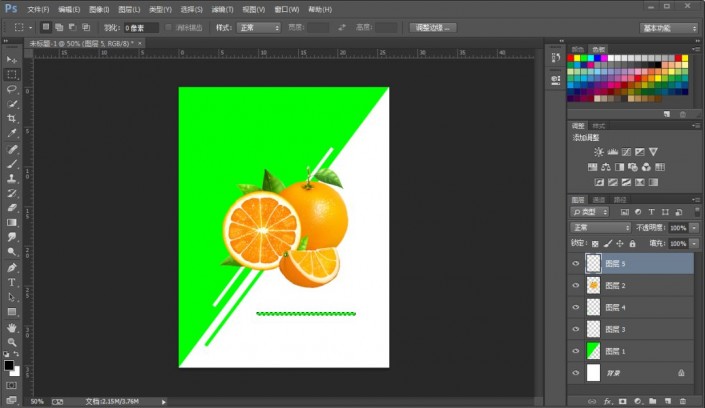

第д№қжӯҘпјҡ
еңЁвҖңеӣҫеұӮ 5 вҖқеӣҫеұӮпјҢжҢүCtrl+Tи°ғж•ҙдёҖдёӢзҹ©еҪўз»ҶзҹӯжқЎзҡ„дҪҚзҪ®е’Ңи§’еәҰпјҲж”ҫеңЁзҷҪиүІеҢәеҹҹпјүпјҢеҘҪдәҶеҗҺпјӣжҺҘзқҖжҠҠвҖңеӣҫеұӮ 5 вҖқеӣҫеұӮзҡ„еӣҫеұӮйЎәеәҸжӢ–移еҠЁеҲ° вҖңеӣҫеұӮ 2 вҖқеӣҫеұӮ зҡ„дёӢйқў
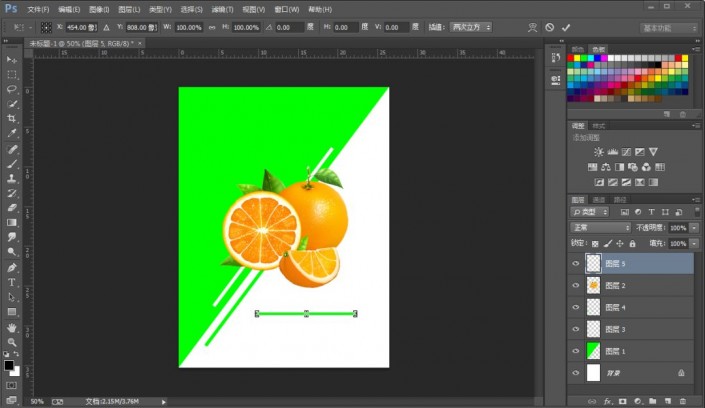
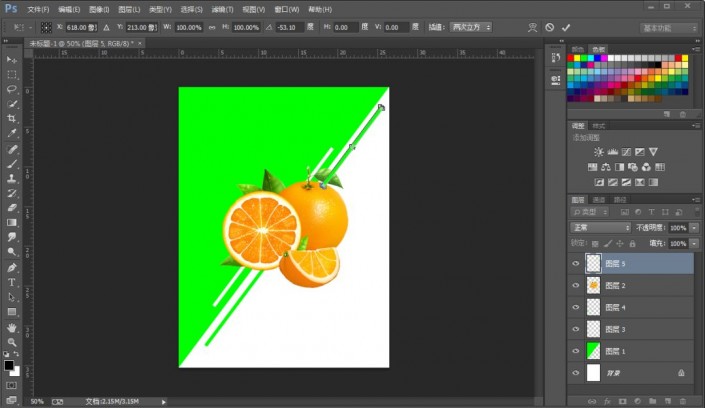

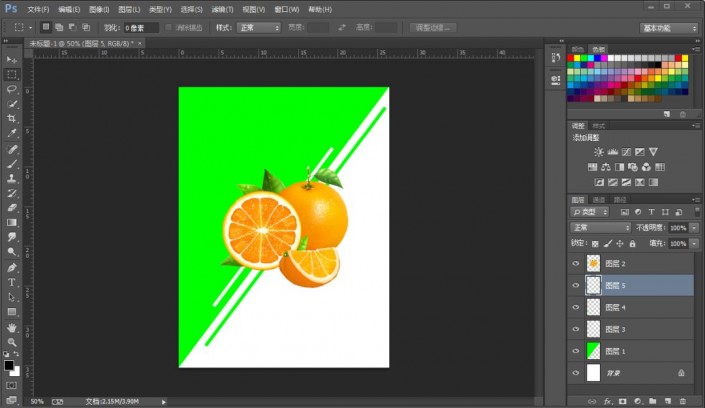
第еҚҒжӯҘпјҡ
еңЁвҖңеӣҫеұӮ 2 вҖқеӣҫеұӮпјҢзӮ№еҮ»йҖүжӢ©пјҡеӣҫеұӮ >еӣҫеұӮж ·ејҸ >жҠ•еҪұпјҢдҝ®ж”№пјҲж··еҗҲжЁЎејҸпјҡжӯЈзүҮеҸ еә•гҖҒйўңиүІпјҡй»‘йўңиүІгҖҒдёҚйҖҸжҳҺеәҰпјҡ25%гҖҒи§’еәҰпјҡ135еәҰгҖҒжҠҠвҖҳдҪҝз”Ёе…ЁеұҖе…үвҖҷжү“еӢҫгҖҒи·қзҰ»пјҡ10еғҸзҙ гҖҒжү©еұ•пјҡ10еғҸзҙ гҖҒеӨ§е°Ҹпјҡ20еғҸзҙ пјүпјҢеҘҪдәҶеҗҺзӮ№еҮ»вҖҳзЎ®е®ҡвҖҷ
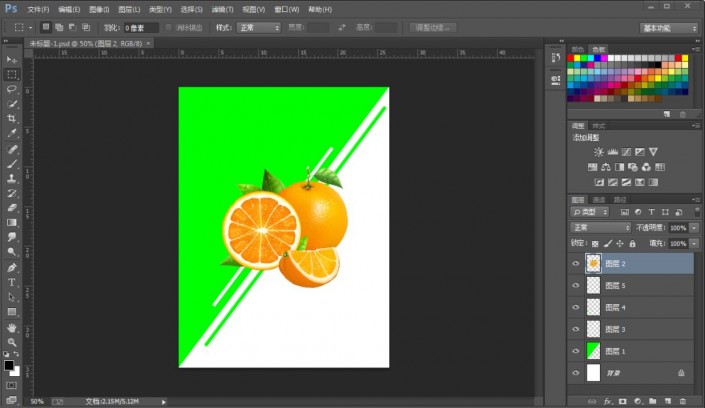
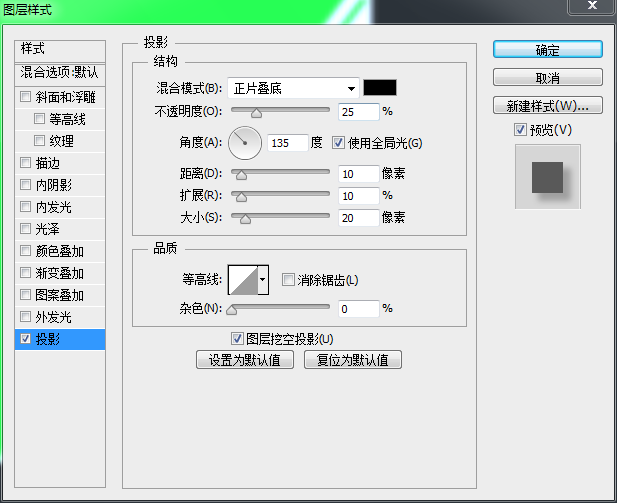
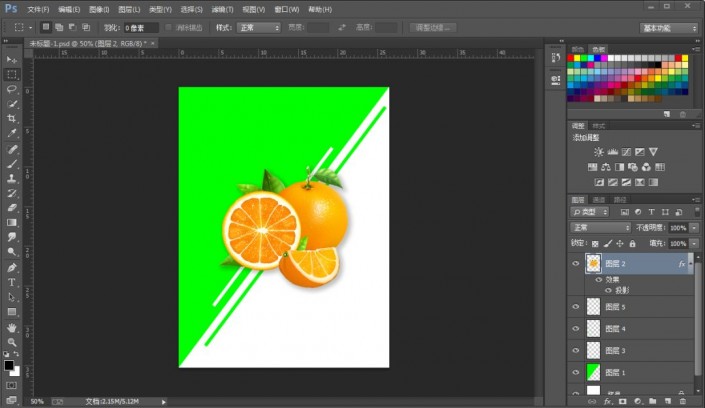
第еҚҒдёҖжӯҘпјҡ
жҢүShift+Ctrl+Nж–°е»әдёҖдёӘеӣҫеұӮпјҢе°ұеҫ—еҲ°вҖңеӣҫеұӮ 6 вҖқеӣҫеұӮпјӣжҺҘзқҖеңЁвҖңеӣҫеұӮ 6 вҖқеӣҫеұӮпјҢжҢүMдҪҝз”Ёзҹ©еҪўйҖүжЎҶе·Ҙе…·пјҢеңЁе·ҰдёҠйғЁеҲҶпјҢжӢ–йҖүеҮәдёҖдёӘзҹ©еҪўйҖүеҢәпјҢеҘҪдәҶеҗҺпјӣ然еҗҺеңЁзҹ©еҪўйҖүеҢәеҶ…пјҢжҢүShift+F5еЎ«е……зҷҪйўңиүІпјҢеҘҪдәҶеҗҺзӮ№еҮ»вҖҳзЎ®е®ҡвҖҷпјӣеҶҚжҢүCtrl+DеҸ–ж¶ҲйҖүжӢ©
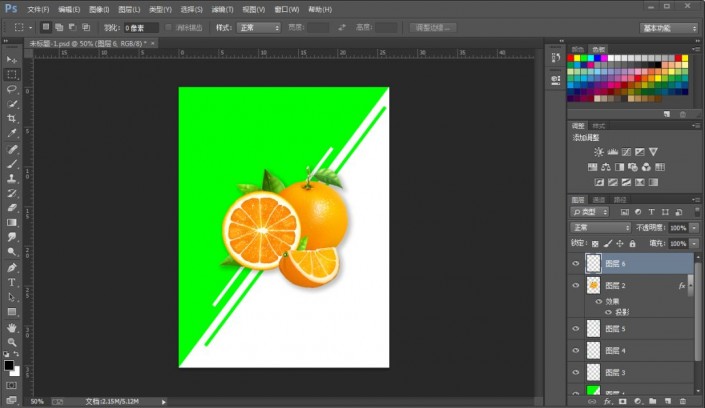
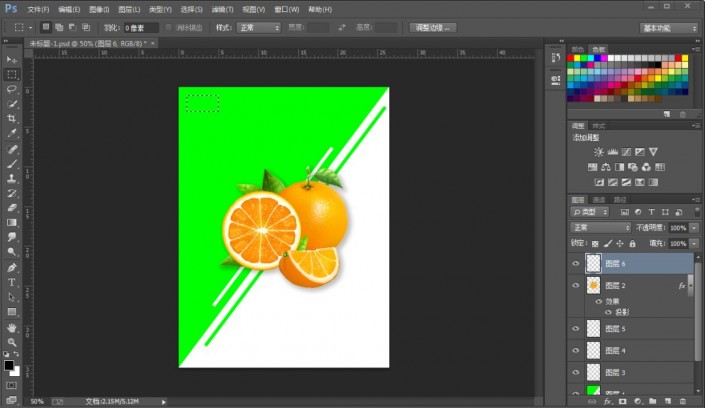
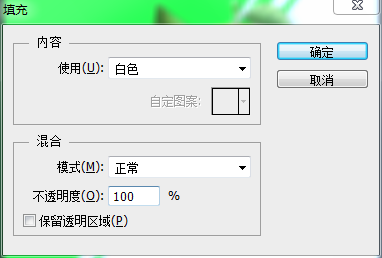
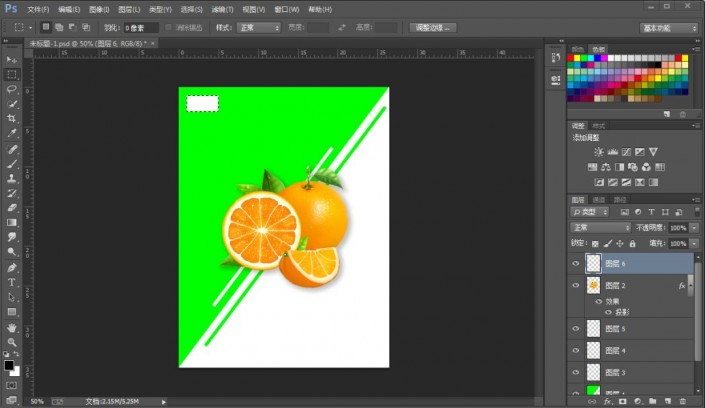
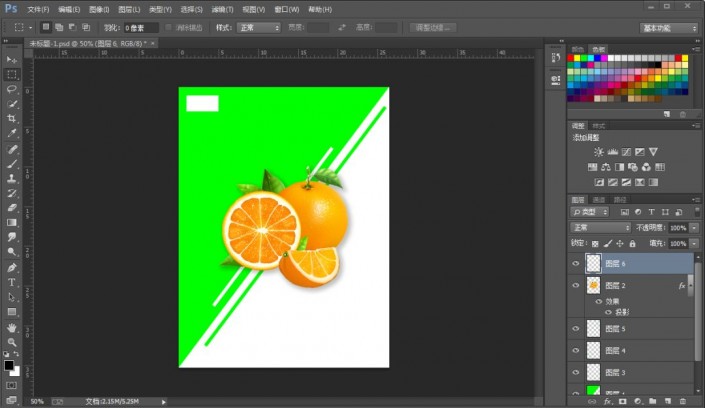
第еҚҒдәҢжӯҘпјҡ
еңЁвҖңеӣҫеұӮ 6 вҖқеӣҫеұӮпјҢжҢүEдҪҝз”Ёж©Ўзҡ®ж“Ұе·Ҙе…·пјҢи®ҫзҪ®пјҲзЎ¬еәҰпјҡ0%пјүпјҢж“ҰйҷӨдёҖдёӢзҷҪиүІзҹ©еҪўзҡ„дёӨдёӘи§’
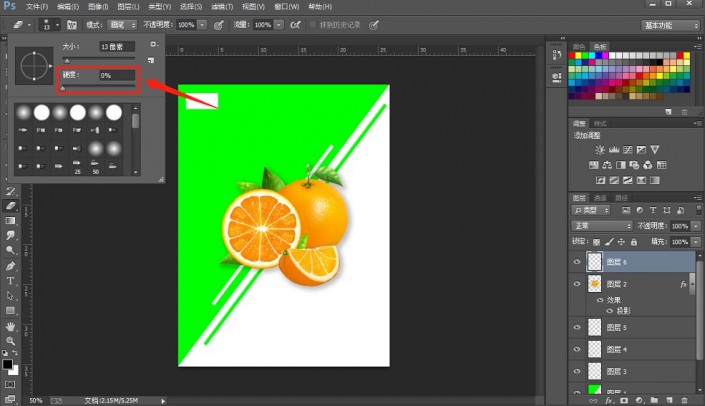

第еҚҒдёүжӯҘпјҡ
жҢүTдҪҝз”Ёж–Үеӯ—е·Ҙе…·пјҢи®ҫзҪ®пјҲеӯ—дҪ“йўңиүІпјҡ00ff00пјүеңЁзҷҪиүІзҹ©еҪўйғЁеҲҶиҫ“е…Ҙд»·ж јж–Үеӯ—пјҲжҜ”еҰӮпјҡ24е…ғпјү
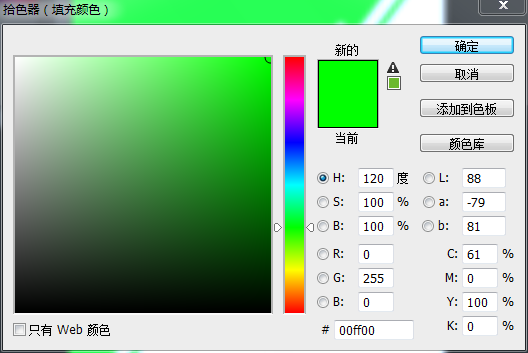
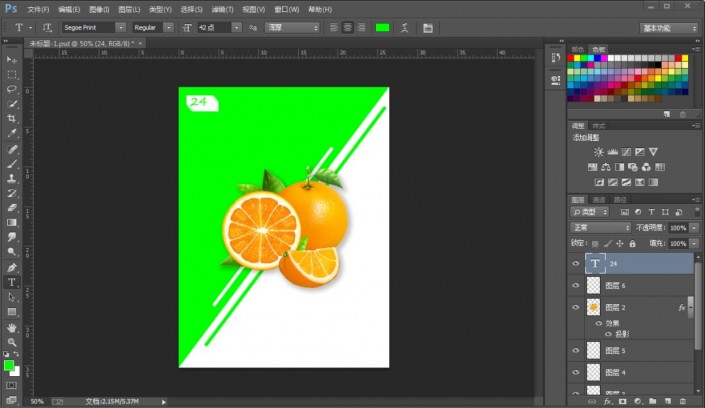
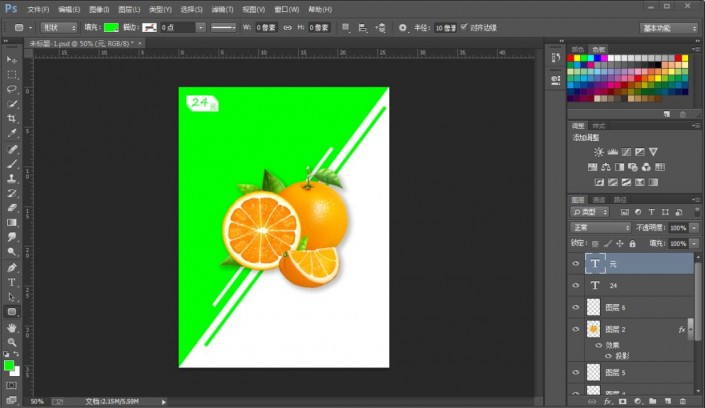
第еҚҒеӣӣжӯҘпјҡ
жҢүUдҪҝз”ЁеңҶи§’зҹ©еҪўе·Ҙе…·пјҢи®ҫзҪ®пјҲеЎ«е……пјҡ00ff00гҖҒжҸҸиҫ№пјҡж— гҖҒеҚҠеҫ„пјҡ10еғҸзҙ пјүпјҢеңЁеҸідёӢйғЁеҲҶпјҢжӢ–з”»еҮәдёҖдёӘзҹ©еҪўеҪўзҠ¶
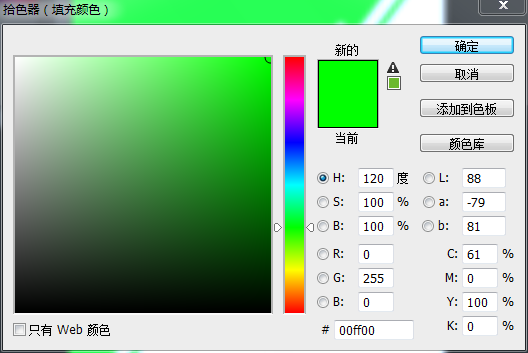
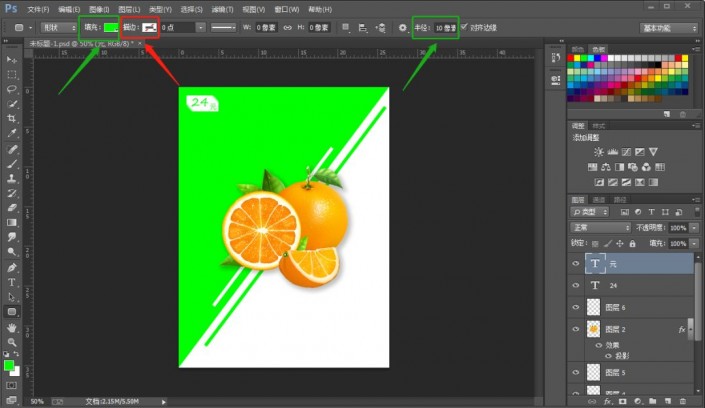
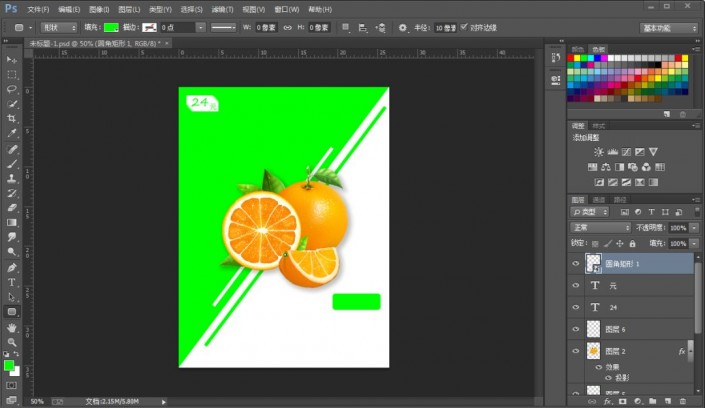
第еҚҒдә”жӯҘпјҡ
жҢүTдҪҝз”Ёж–Үеӯ—е·Ҙе…·пјҢи®ҫзҪ®пјҲеӯ—дҪ“йўңиүІпјҡзҷҪйўңиүІпјүеңЁз»ҝиүІзҹ©еҪўеҪўзҠ¶йғЁеҲҶиҫ“е…Ҙдҝғй”Җж–Үеӯ—пјҲжҜ”еҰӮпјҡз«ӢеҚіжҠўиҙӯпјү
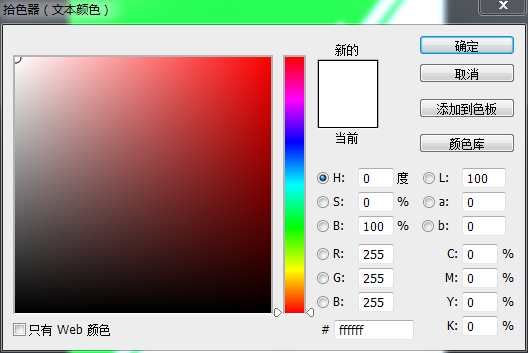
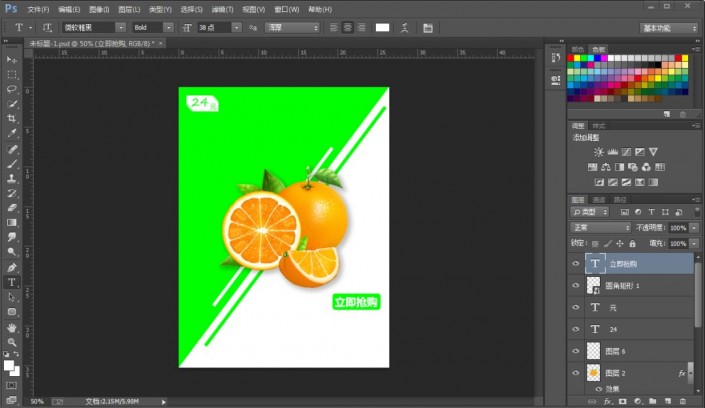
第еҚҒе…ӯжӯҘпјҡ
жҢүTдҪҝз”Ёж–Үеӯ—е·Ҙе…·пјҢйҡҸж„Ҹиҫ“е…ҘдёҖдәӣиҮӘе·ұе–ңж¬ўзҡ„ж–Үеӯ—пјҢдҪҝжө·жҠҘж•ҲжһңжӣҙдҪіпјҢеҚіеҸҜе®ҢжҲҗгҖӮ
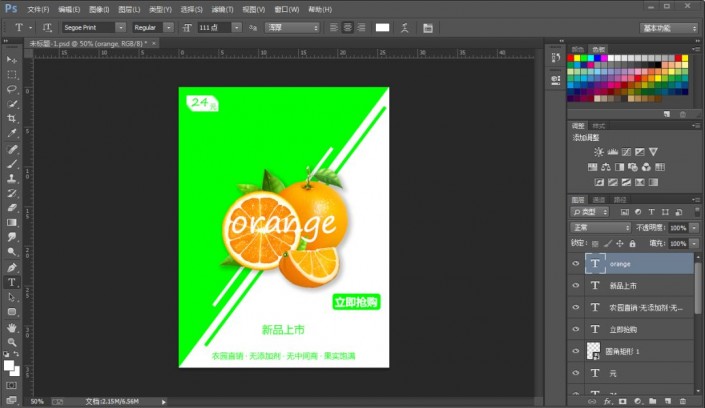
е®ҢжҲҗпјҡ

д»ҘдёҠе°ұжҳҜPSз»ҷж–°дёҠеёӮзҡ„ж°ҙжһңи®ҫи®Ўеә”еӯЈжө·жҠҘж“ҚдҪңе®һдҫӢзҡ„е…ЁйғЁеҶ…е®№д»Ӣз»ҚдәҶпјҢе…ідәҺжӣҙPSж•ҷзЁӢдҝЎжҒҜпјҢж¬ўиҝҺе…іжіЁеҢ—жһҒзҶҠзҙ жқҗеә“пјҢз»ҷдҪ еёҰжқҘжңҖдё°еҜҢзҡ„зҙ жқҗеӣҫзүҮе’ҢжңҖжңүз”Ёзҡ„ж•ҷзЁӢпјҢжӣҙеӨҡжңҖж–°иө„и®ҜгҖӮ
иө дәәзҺ«з‘°пјҢжүӢжңүдҪҷйҰҷ
< дёҠдёҖзҜҮ Photoshop зҝҳиҫ№жө·жҠҘеҲ¶дҪңе®һдҫӢжӯҘйӘӨ
> дёӢдёҖзҜҮ PSеҲ¶дҪңвҖңеүӘзәёйЈҺж јвҖқжө·жҠҘж“ҚдҪңе®һдҫӢ
2022-06-08 09:21
2022-05-27 10:04
1850жөҸи§Ҳ 09-26
595жөҸи§Ҳ 06-22
716жөҸи§Ҳ 06-09
100жөҸи§Ҳ 05-05
101жөҸи§Ҳ 04-22

йҰ–еёӯи®ҫи®ЎеёҲ

й«ҳзә§и§Ҷи§үи®ҫи®ЎеёҲ

й«ҳзә§жҸ’з”»и®ҫи®ЎеёҲ






дҪҝз”Ёеҫ®дҝЎжү«з Ғзҷ»еҪ•
дҪҝз”ЁиҙҰеҸ·еҜҶз Ғзҷ»еҪ•
еҶ…зҪ®еҜҶз Ғзҡ„й“ҫжҺҘе·ІйҖҡиҝҮEmall еҸ‘йҖҒеҲ°дҪ зҡ„йӮ®з®ұдёӯпјҢиҜ·еңЁдёүеӨ©еҶ…дҝ®еӨҚеҜҶз ҒгҖӮ
3з§’еҗҺпјҢе°Ҷе…ій—ӯжӯӨзӘ—еҸЈ з«ӢеҚіе…ій—ӯ
жҲҗдёәжҲ‘зҡ„зҡ„VIPдјҡе‘ҳ
еҚіеҸҜдә«еҸ—6еӨ§зү№жқғ并е…Қиҙ№й«ҳйҖҹдёӢиҪҪж•°д»ҘдёҮи®Ўзҡ„и®ҫи®Ўзҙ жқҗпјҢеҠ©еҠӣжӮЁзҡ„е·ҘдҪңе’ҢеӯҰд№
иҫ“е…Ҙзҡ„йӘҢиҜҒз ҒдёҚжӯЈзЎ®
иҜ„и®әеҢә
жҡӮж— иҜ„и®ә